Dokumentieren mit Hilfe einer App (Solarman) leicht gemacht.
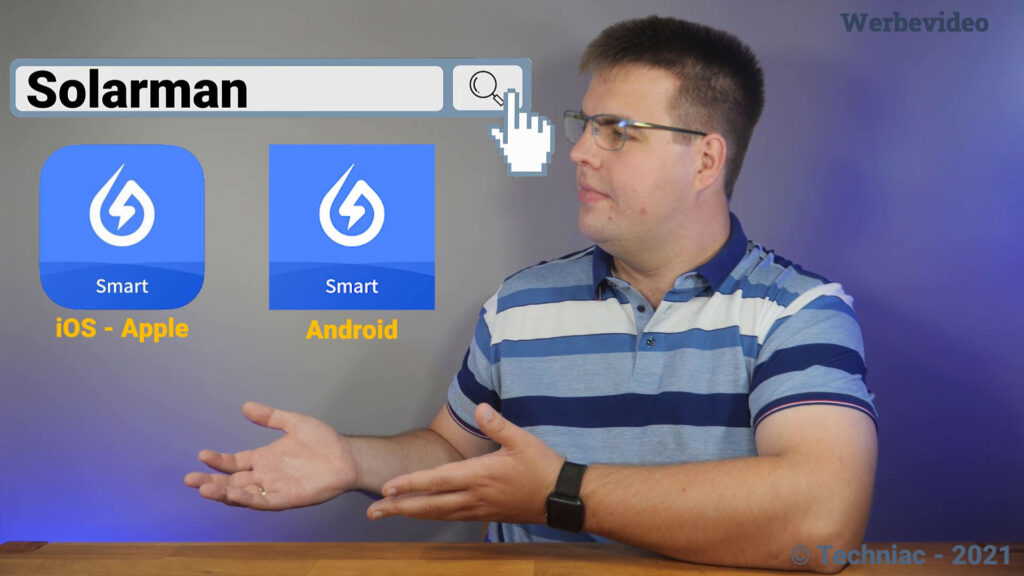
Um die APP nutzen zu können, müssen die Geschäftsbedingungen akzeptiert werden.
Danach muss die E-Mailadresse verifiziert werden. Dazu wird eine E-Mailadresse, an die später ein sechsstelliger Verifizierungscode gesendet wird, und natürlich ein sicheres Passwort benötigt.
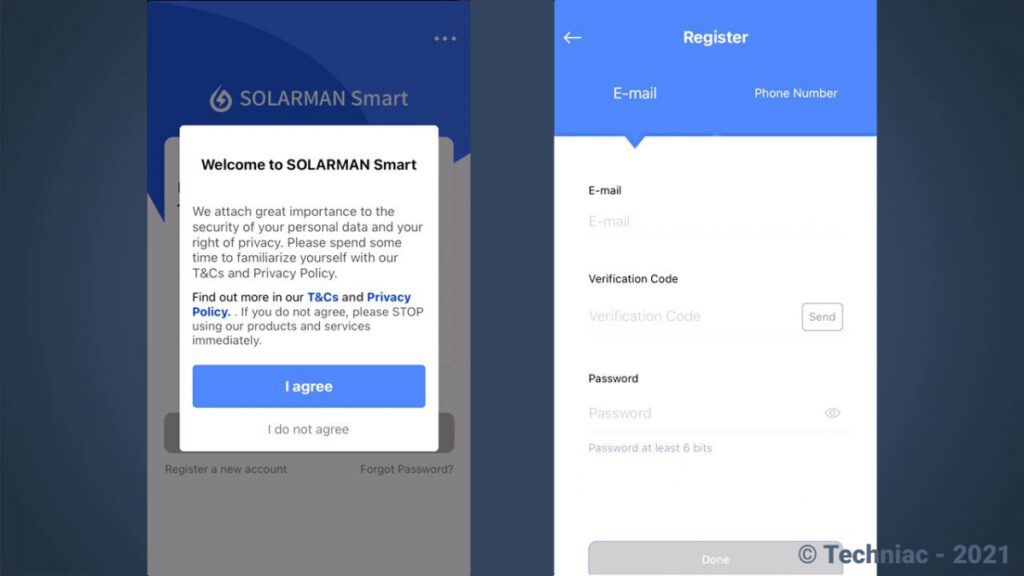
Hier zeige ich dir, wie du dir ein sicheres Passwort überlegen kannst, damit niemand an deine Daten des Balkonkraftwerkes kommt.
Wichtig ist, dass du nicht überall die gleichen Passwörter verwendest.
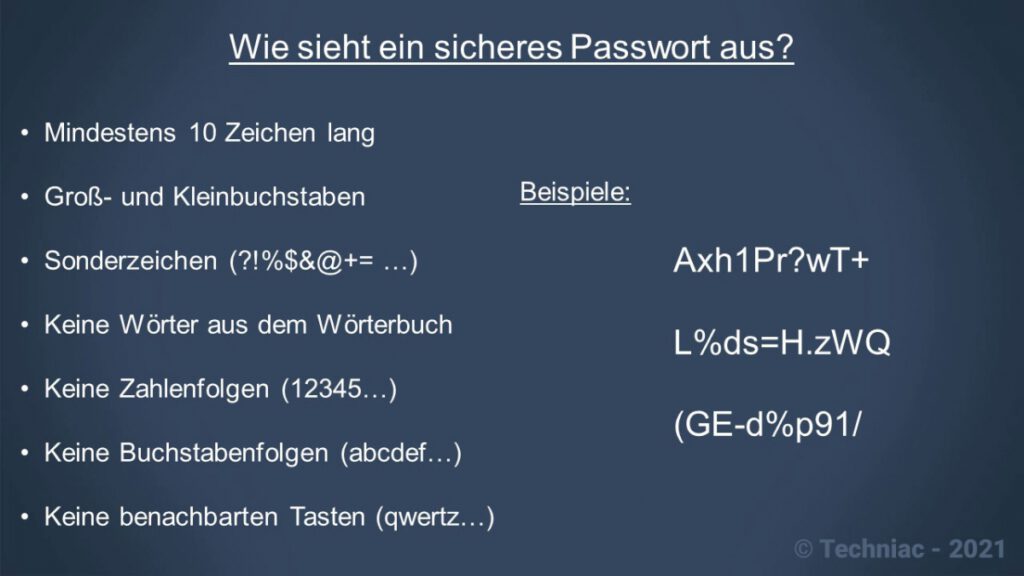
Nach der Anmeldung, kann das Balkonkraftwerk hinzugefügt werden.
Um dein Balkonkraftwerk anzulegen, hast du zwei Möglichkeiten: Entweder du klickst auf „ADD NOW“ oder du nutzt oben rechts das „PLUS“ und klickst auf „CREATE A PLANT“.
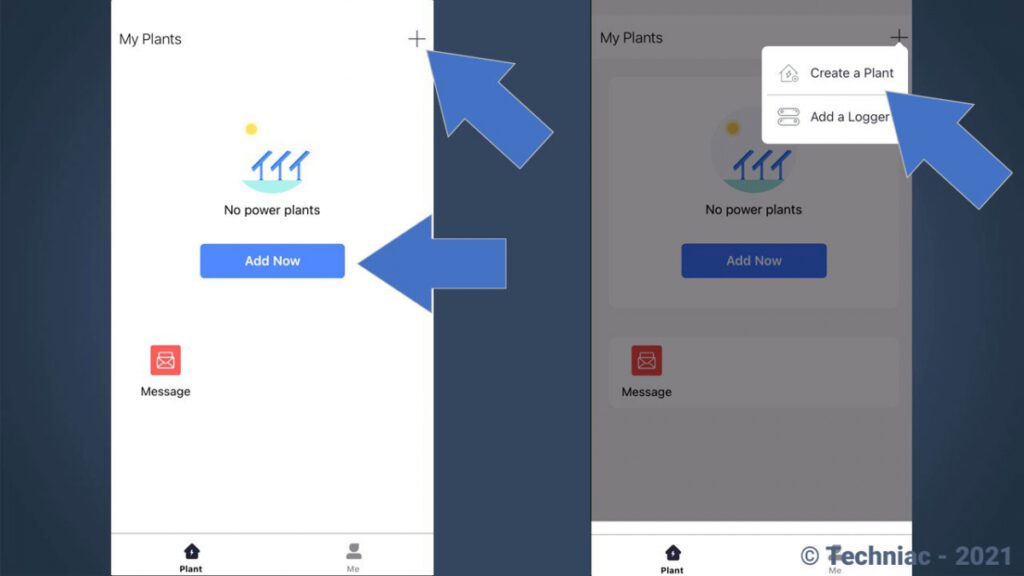
Jetzt wird abgefragt ob die Montage bzw. Installation der Photovoltaikanlage durch einen Installateur unterstützt wird.
Da ich die Montage und Installation selber mache, kann ich hier „NEIN / NO“ auswählen.
Danach ermittelt die APP, sofern du es freigegeben hast, deinen Standort und trägt die Adresse in die App ein. Kontrolliere die Adresse und klicke dann auf „NEXT“.
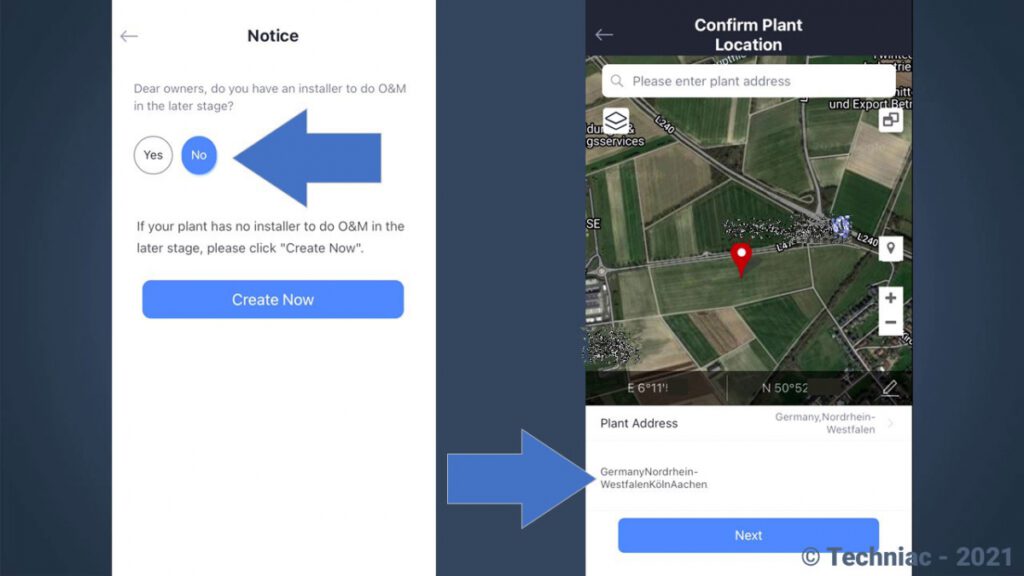
Im nächsten Schritt wird nach den Daten des Balkonkraftwerkes gefragt.
Zunächst vergebe ich einen Namen und wähle die richtige Zeitzone, in meinem Fall UTC+2:00 – Berlin…, aus.
Unter dem Punkt „PLANT TYPE“ wird nach dem Montageort gefragt.
Hier hast du vier Auswahlmöglichkeiten, welche ich wie folgt bezeichnen würde:
- Wohnhaus
- Geschäftsgebäude
- Industriegebäude
- Bodenmontage
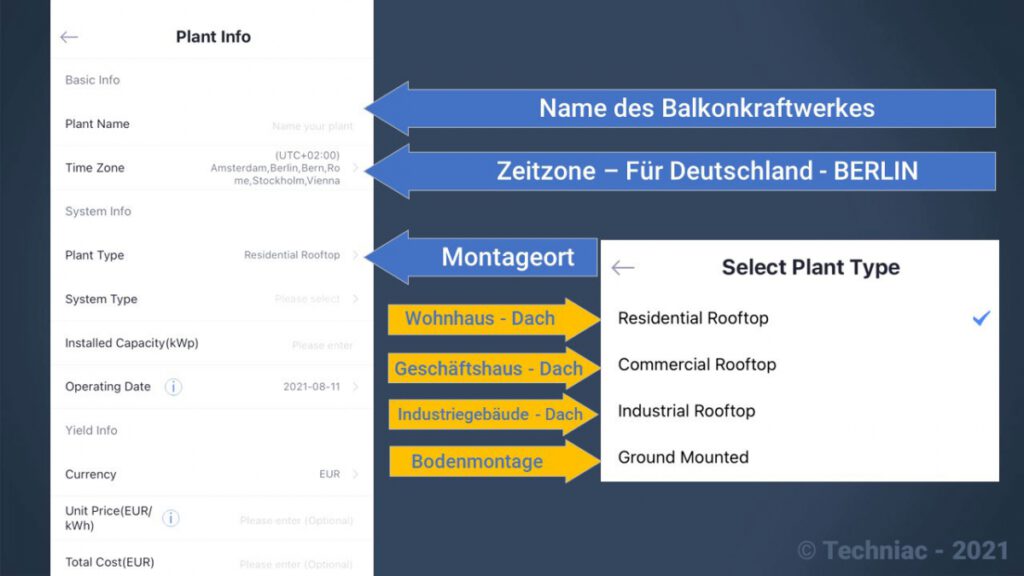
Nachdem der Montageort festgelegt ist, muss nun noch der System Type ausgewählt werden. Dazu stehen zwei Auswahlmöglichkeiten zur Verfügung:
- All on Grid
- Alles wird ins Stromnetz eingespeist
- Self-consumption
- Eigenverbrauch – Keine Einspeisung
Da die Idee eines Balkonkraftwerkes nicht die Einspeisung, sondern der Eigenverbrauch ist, wähle ich hier „Self-consumption“ also Eigenverbrauch aus.
Darunter wird nach der installierten Leistung gefragt.
Achtung: Hier muss der Punkt als Komma genutzt werden. Also muss ich für meine 600Wp Anlage hier 0.6kWp eingeben (600 W = 0,6 kW).
Das Datum der Inbetriebnahme ist der nächste auszuwählende Punkt.
Zum Schluss muss noch der Preis pro kWh angegeben werden. Das ist der Preis, den dein Stromanbieter von dir verlangt, wenn du bei ihm eine kWh beziehst. In meinem Fall sind das 30,98 Cent. In der App können allerdings nur Eurobeträge mit zwei Kommastellen eingegeben werden, daher gebe ich hier 0.31€ ein. Auch hier muss das Komma wieder mit einem Punkt eingegeben werden.
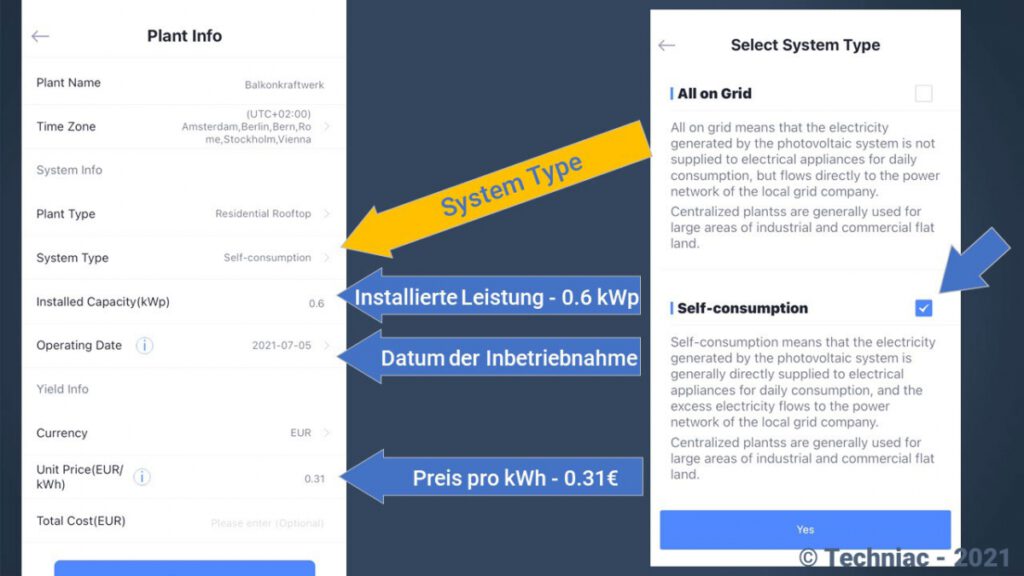
Wenn alle Daten eingegeben sind, kann mit einem Klick auf „DONE“ das Balkonkraftwerk angelegt werden.
Damit die App auch mit Daten versorgt wird, muss noch ein Datenlogger hinterlegt werden. Dieser ist in meinem Modulwechselrichter integriert, sodass ich Ihn durch Eingabe der Seriennummer hinzufügen kann.
Mein Tipp:
Du brauchst etwas Geduld, ehe dir die ersten Werte in der App angezeigt werden. Daher warte lieber etwas länger, bevor du das Balkonkraftwerk aus der App löschst und wieder von vorne beginnst.
Ich denke, dass der Datenlogger nur alle 15-30 Minuten seine Werte an die App bzw. die Server übermittelt. Daher werden nicht sofort Daten in der App angezeigt.
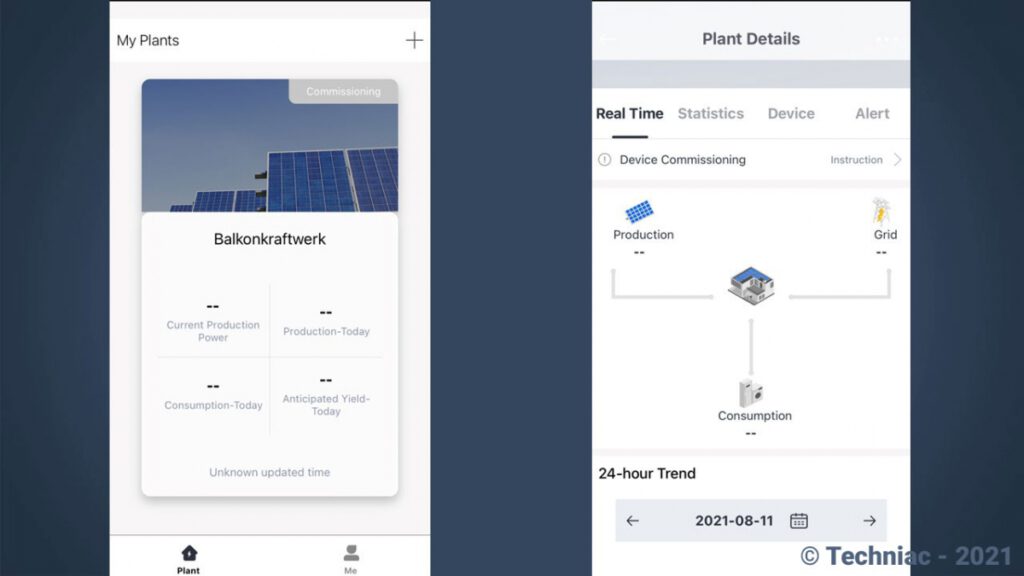
Jetzt ist die Einrichtung der Solarman-APP abgeschlossen.
Das Video zu diesem Beitrag findest du hier, auf meinem Youtube-Kanal.
Hier klicken, um den Inhalt von YouTube anzuzeigen.
Learn more in YouTube’s privacy policy.


Hallo, welche Datenquelle muss bei dem Deye Wechselrichter unter der Rubrik Einstelungen der Anlage/Produktion ausgewählt werden?
Keine
Summierung von Zählerdaten
Summierung von Daten aus Mikro-Wechselrichter
Summierung von Modul-Daten
Summierung von EPM-Daten
Summierung der Daten des hybriden Stromschranks
Summierung von Wechselrichterdaten
Summierung der Daten des netzunabhängigen Wechselrichters
Daten zu Windkraftanlagen
Algorithmus
Hallo Michael,
ich habe mich heute nach Infos zum Deye Wechselrichter SUN-M80G4 umgesehen, der mir heute mit Modulen von E.For.U (Name ?) geliefert wurde.
„Lesen Sie erst die Anleitung!“
Hab ich gemacht, dein Video angesehen und auch 2 Fragen gestellt.
Jetzt wollte ich mir dein Video über die Solarman App ansehen.
Kann ich mit den gekauften Modulen überhaupt diese App nutzen?
Danke und Gruß